Tabloya naverokê
Dema ku hûn bi databasek mezin re dixebitin, dibe ku hûn hewce ne ku navnîşek daneyan an nivîsê ji databasa diyarkirî biafirînin. Ger hûn wiya bi destan bikin, ew ê ji we re demek pir zêde mesref bike. Excel hin taybetmendî û formulên ku hûn dikarin bi hêsanî navnîşa xwe ji rêza daneyê çêbikin hene. Îro di vê gotarê de, em ê hin rêbazan nîşan bidin ku ji rêzê di excelê de navnîşan çêbikin.
Pirtûka Xebatê ya Praktîkê dakêşin
Dema ku hûn vê dixwînin vê kaxeza pratîkê dakêşin da ku hûn pratîkê bikin gotar.
Excel-Create-List-From-Range.xlsx
Lîsteya ji Range di Excel de biafirîne (3 Rêbaz)
1. Afirandina Lîsteyek ji Rêzeyê bi Çêkirina Lîsteyek Drop-Daketî
Amadekirina navnîşek daketî rêyek hêja ye ku meriv navnîşan ji rêzek diyarkirî biafirîne. Bi karanîna navnîşek dakêşanê hûn dikarin di nav çirkeyan de daneyên taybetî hilbijêrin. Li vir di vê beşê de, dema ku navnîşek ji rêzek çêbikin, em ê du celeb navnîşên dakêşan nîqaş bikin. Ji bo bêtir agahdarî li ser lîsteya daketî, Li vir bikirtînin!
i. Lîsteya Drop-Daxistinê ya Serbixwe
Lîsteya daketî ya Serbixwe ew e ku hûn dikarin daneyên xwe bi serbestî hilbijêrin û nûvekirina otomatîkî ya daneyan tune. Werin em fêr bibin!
Gava-1:
Li vir di rewşa diyarkirî de, hin navên pirtûk û fîlman di “Navê Pirtûkê” de hatine dayîn. 4>û stûna "Navê Fîlmê" . Pêdivî ye ku em ji vê rêza daneyan navnîşek dakêşanê çêbikin. Ji bo vê yekê, du stûnên bi navê “PirtûkLîsteya" û "Lîsteya Fîlm" li her derê pelê xebatê. Di bin wan stûnan de, em ê lîsteya xweya daketî çêbikin.
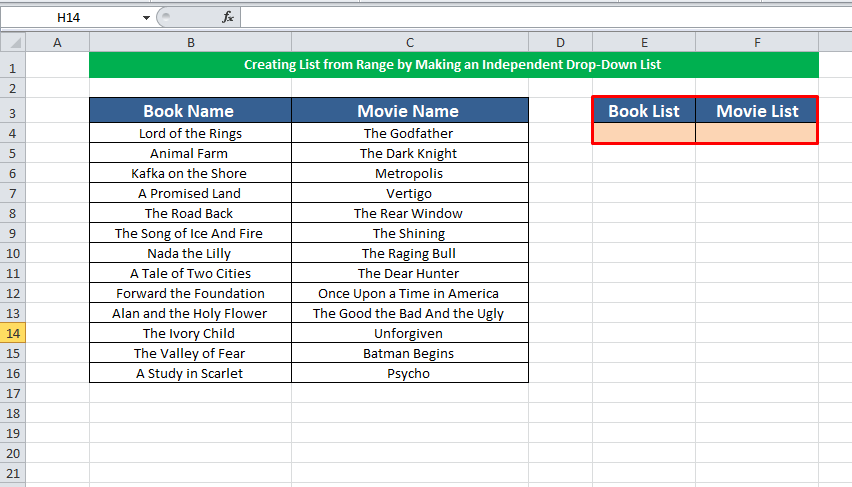
Gavê-2:
Niha li ser şaneyê bikirtînin E4 di bin stûna Lîsteya Pirtûkan de, herin Daneyên paşê li ser Rastkirina daneyan bitikînin.
E4→Daneyên →Rastkirina daneyan

Gavê-3:
Pencereka rastkirina daneyê xuya dibe. Lîsteyê wekî pîvanên pejirandina daneyan hilbijêrin, li ser Ikona Qada Çavkaniyê  bikirtînin da ku çavkaniya daneya xwe hilbijêrin.
bikirtînin da ku çavkaniya daneya xwe hilbijêrin.

Daneyên xwe ji Pirtûkê hilbijêrin Navê stûna ( $B$4:$B$16) , û bikirtînin OK ji bo berdewam bikin
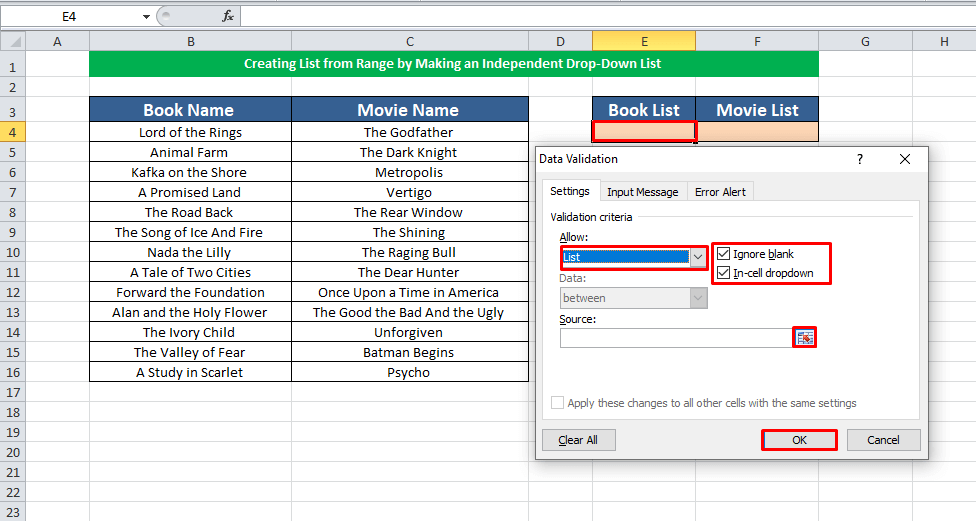
Û lîsteya meya daketî ji lîsteya Daneyên Navê Pirtûkê tê çêkirin.
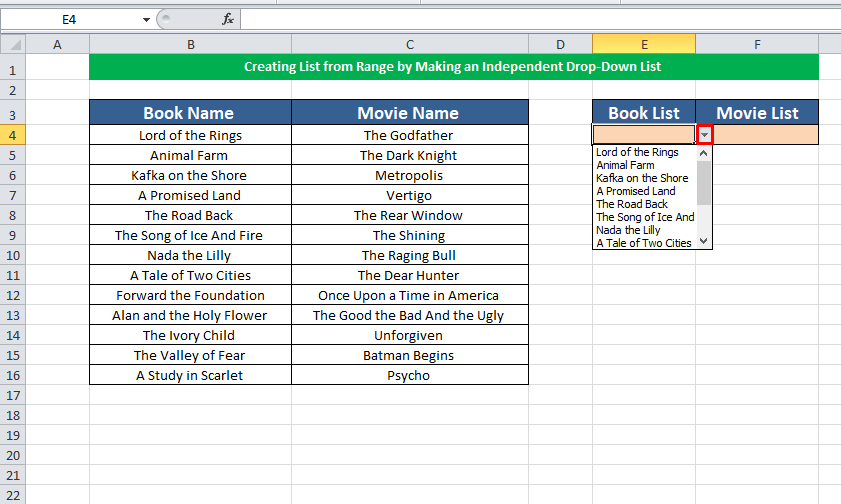
Gavê-4:
Bi heman awayî, ji bo Lîsteya Fîlm stûn, prosedurên jêrîn dubare bikin û di qada çavkaniyê de, daneyên xwe ji stûna Navê Fîlmê hilbijêrin ( $C$4:$C$16).
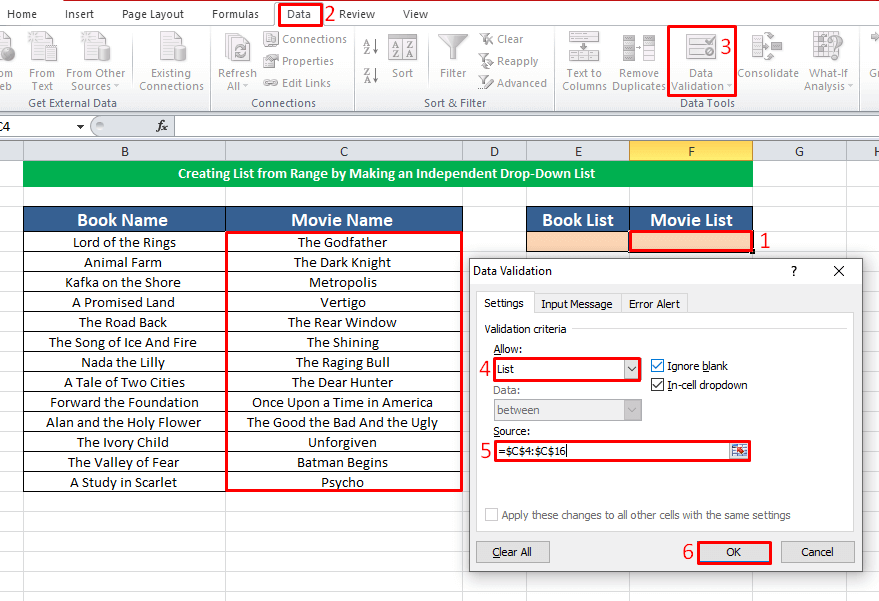
Bikirtînin Ok ji bo ku hûn lîsteya xweya daketî bistînin. Bi vî rengî, bi afirandina navnîşek dakêşanê, hûn dikarin navnîşek ji rêzek daneyê çêkin.
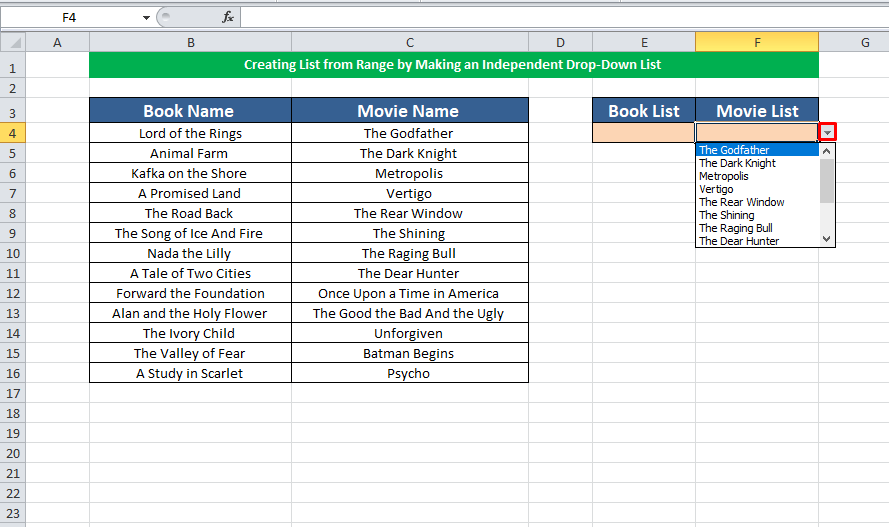
ii. Lîsteya Drop-Downa Dînamîk
Gavê 1:
Lîsteya daketî ya dînamîk dê daneyên we bixweber nûve bike. Ji bo çêkirina lîsteyek daketî ya dînamîkî, biçin Daneyên , li ser Perastkirina daneyan bikirtînin. Di pencereya pejirandina daneyê de, List wekî pîvanên pejirandinê hilbijêrin. Di qada çavkaniyê de, fonksiyona OFFSET têxe. Formul eev,
=OFFSET($B$4,0,0,COUNTIF($B$4:$B$100,””))Li ku,
- Çavkanî $B$4 e
- Rêz û stûn 0
- [bilindî] COUNTIF($B$4:$B$100,””)
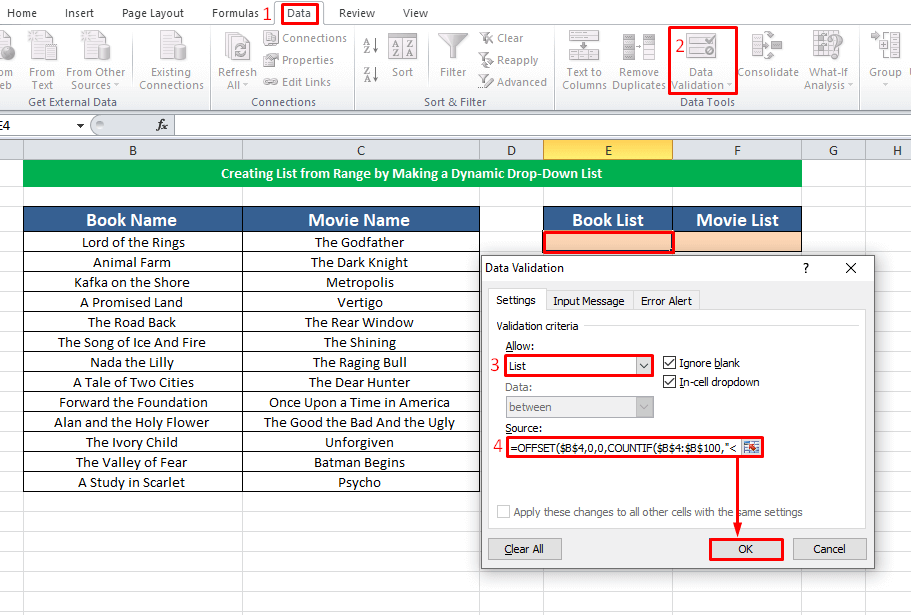
Ji bo berdewamiyê bikirtînin Ok . Lîsteya meya daketî ya dînamîk hate afirandin.
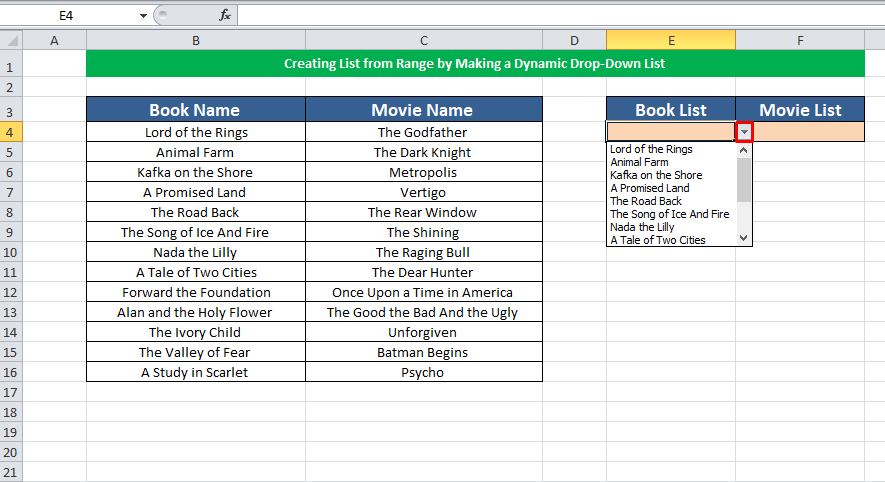
Ji bo kontrol bikin ka ev lîste dînamîk e an na, hin daneyan ji rêza daneya me jêbikin. Dûv re em ê bibînin ku daneya navnîşa dakêşanê jî tê nûve kirin.
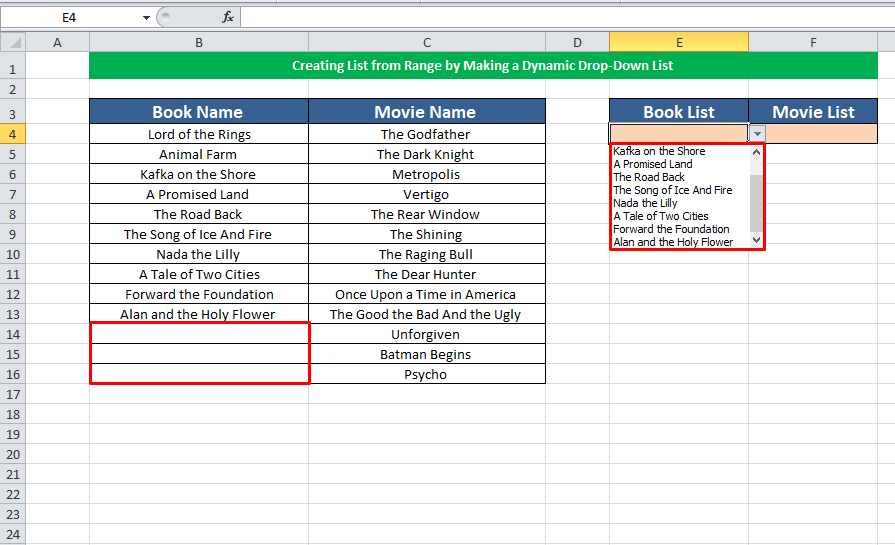
Zêdetir bixwînin: Çawa Lîsteya Drop Downa Girêdayî Dînamîk Biafirînin di Excel de
Gavê-2:
Niha ji bo navnîşa Fîlimê, heman tiştê ku me ji bo navnîşa Navê Pirtûkê destnîşan kir bike. Û ji bo vê rewşê formula OFFSET ev e,
=OFFSET($C$4,0,0,COUNTIF($C$4:$C$100,”" ) 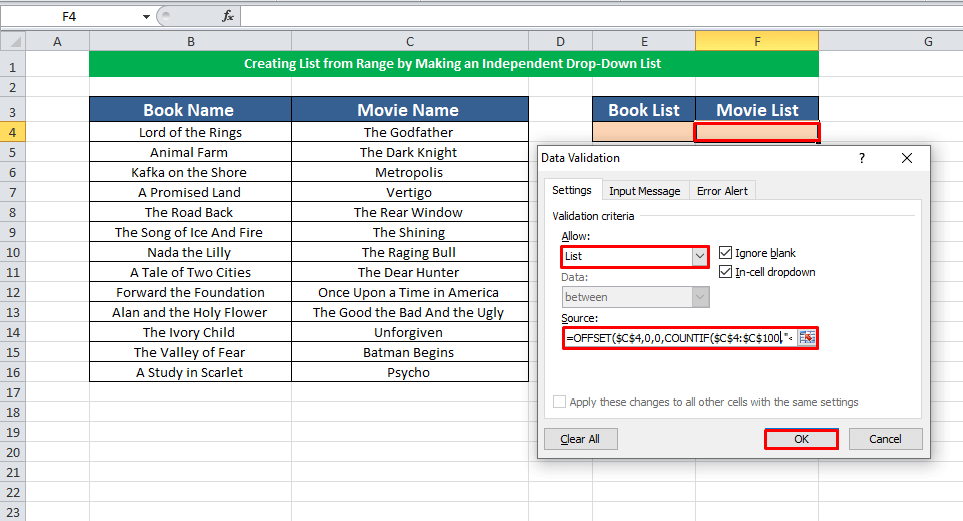
Bikirtînin Ok ji bo ku hûn navnîşa dakêşana dînamîkî ji rêzek diyarkirî çêbikin.
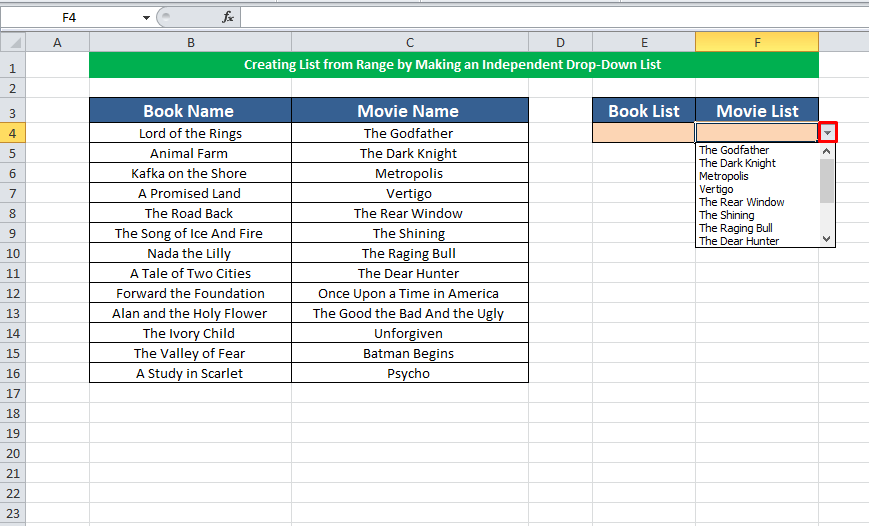
2. Lîsteyek ji Rêzeyê Bi Bikaranîna Excel VBA biafirîne
Bi karanîna Excel VBA , em dikarin bi hêsanî navnîşek ji rêzek diyarkirî çêbikin. daneyan. Ji bo fêrbûna wê werin em van rêbazan bişopînin.
Gavê 1:
Em ê heman pelgeya daneyê ji bo vê prosedurê bikar bînin. Pêşî, pêl CTRL bikin +F11 ji bo vekirina pencereya pêşdebiran.
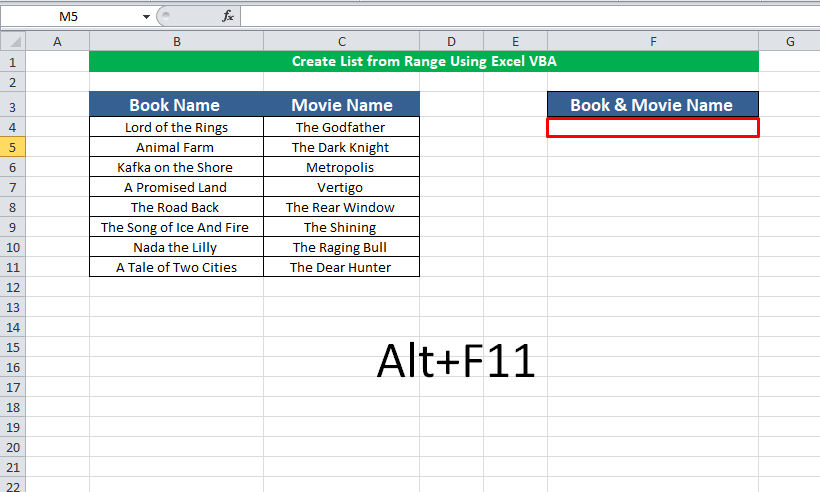
Gavê-2:
Pencerek nû xuya dibe. Li vir Li ser pelika ku tu dixwazî koda VBA bikî rast-bitikîne . Ji vebijarkên berdest, Bixebitîne, li Modulê bikirtîne.
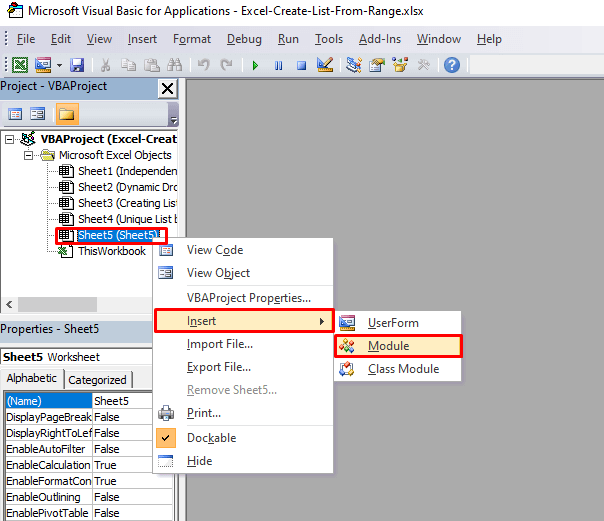
Gavê-3:
Di pencereya nû de,koda VBA xwe binivîse. Em kodê li vir pêşkêş dikin.
1814
Hûn dikarin li gorî hewcedariya xwe rêza Ketinê biguherînin. Li ser îkona Run bikirtînin.
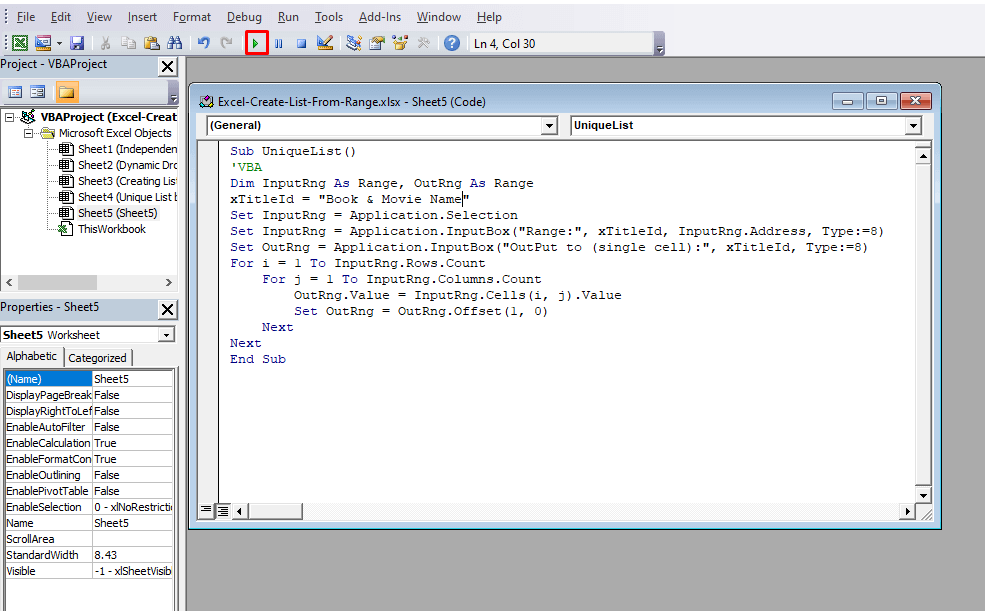
Gavê-4:
Pencerek nû derket. Li vir rêza daneyên ku hûn ê pê re navnîşek biafirînin têkevin. Ji bo berdewamiyê li ser Ok bikirtînin.
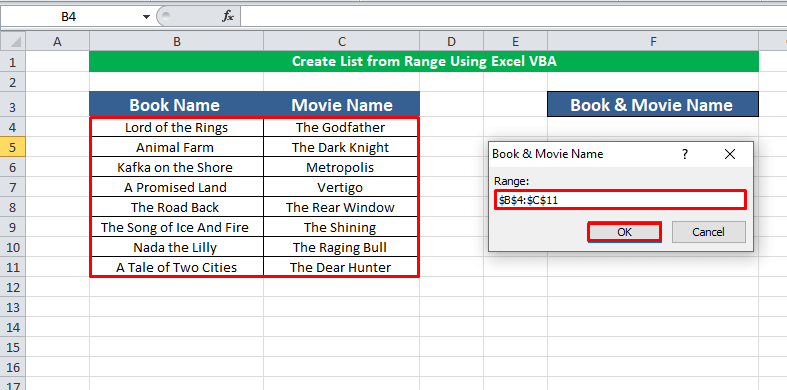
Niha di pencereya derketinê de şaneya ku hûn dixwazin navnîşa xwe tê de bigirin hilbijêrin.
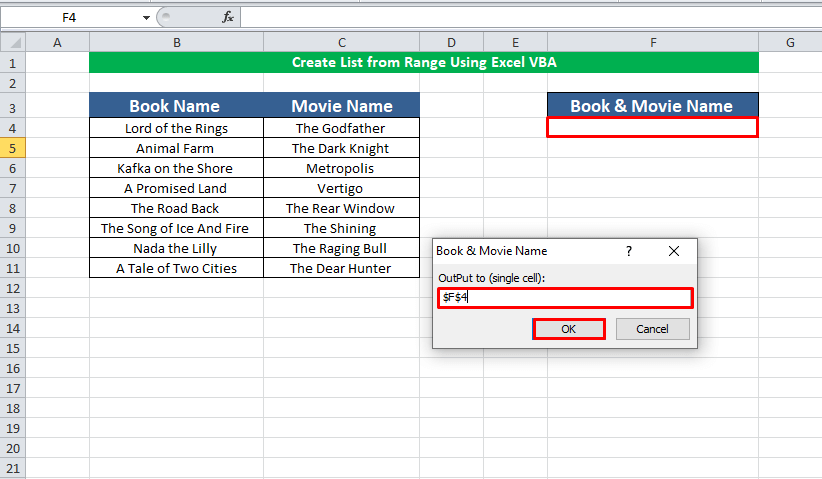
Bikirtînin Ok da ku hûn navnîşa xwe bistînin. Û karê me qediya.
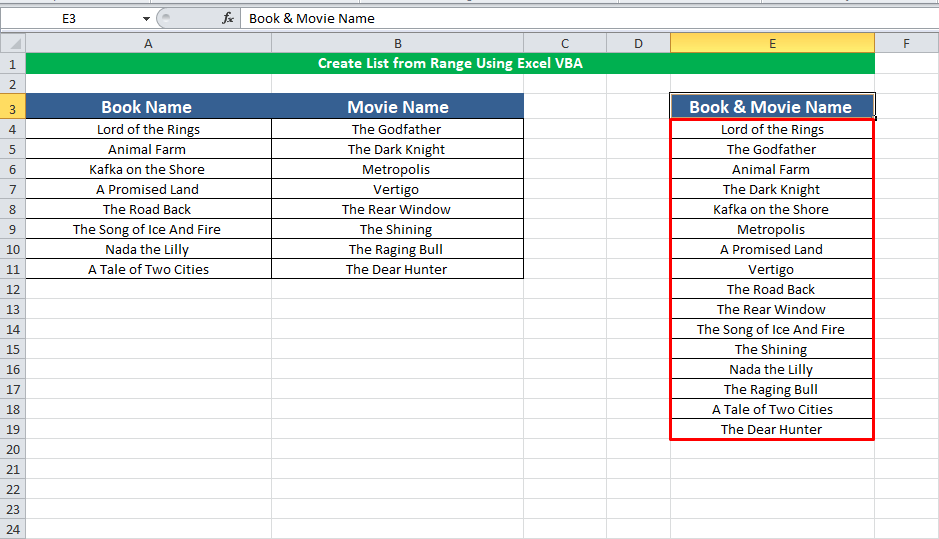
3. Li gorî pîvanekê ji rêzê lîsteyek biafirîne
Di vê beşê de, em ê li gorî pîvanan ji rêzek daneyan navnîşek çêbikin.
Gavek -1:
Di mînaka jêrîn de, di stûna Navê Pirtûk Û Fîlm de hin navên pirtûk û fîlman tên dayîn. Di stûnê de hin nav têne dubare kirin. Niha em ê ji vê stûnê navnîşek yekta çêbikin ku her navek tenê carekê xuya bibe.
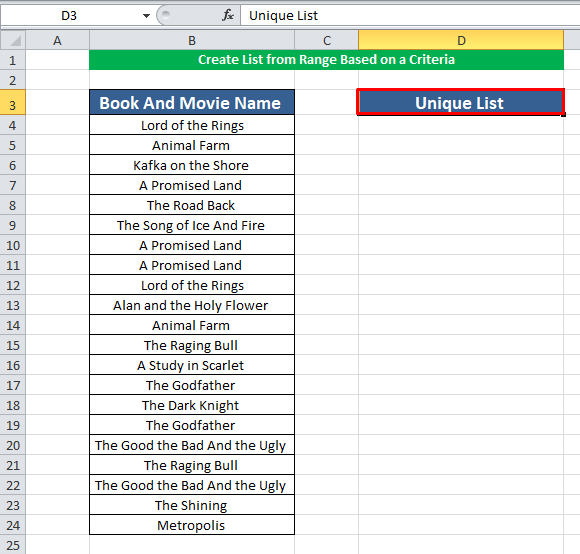
Gavê 2:
Di hucreya D4 di binê stûna Lîsteya Yekta de, INDEX bi formula MATCH bi kar bîne. Nirxayan têxe û formula dawîn ev e,
=INDEX(B4:B24,MATCH(0,COUNTIF($D$3:D3,B4:B24),0))Li ku,
- Lîsteya B4:B24
- Look_Value ji bo fonksiyona MATCH e B4:B24 0
- Rêzika fonksiyona COUNTIF $D$3:D3
- Pîvan B4:B24 e.
- Em hevrika TAMM dixwazin( 0 ).

Ev formul formûleke rêzê ye. Ji ber vê yekê, pêl "CTRL+SHIFT+ENTER" bikin ku vê formulê bicîh bikin
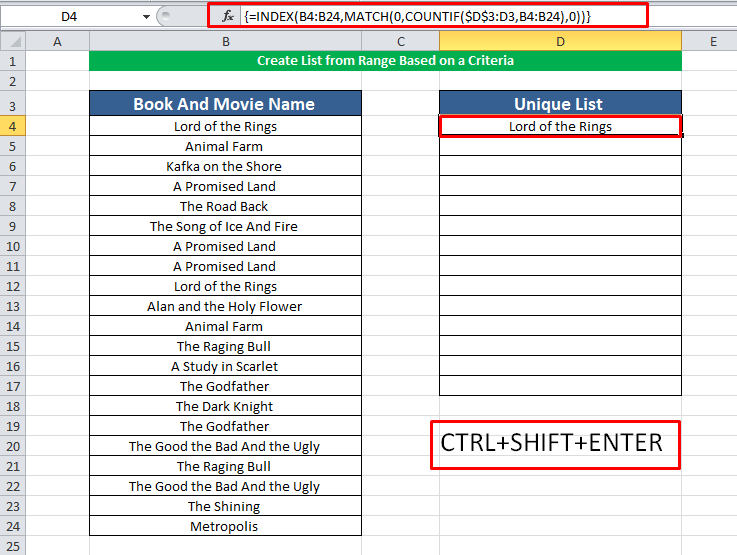
Gavê-3:
Niha heman formulê li ser şaneyên mayî bicîh bikin da ku encama dawîn bistînin. çewtî, ji bîr mekin ku hûn Balkê paşguh nekin û Dropdown-hucreyê bişopînin.
➤Dema ku lîsteyek daketî ya dînamîkî diafirînin, Piştrast bikin ku referansên şaneyê mutleq in ( wek $B$4 ) û ne têkildar (wekî B2 , an B$2 , an $B2)
➤ Bişkojka CTRL+SHIFT+ENTER ji bo sepandina formulek rêzê.
Encam
Îro me li ser sê prosedurên cihê nîqaş kir ku lîsteyek çêbikin ji rêza diyarkirî. Hêvîdarim ku ev gotar ji we re kêrhatî be. Heke pêşniyar an tevliheviyek we hebe, hûn bi xêr hatin ku şîrove bikin.

